Farklı domainler arası geçişlerde en fazla zamanınızı alan, kullanıcıların yeni domine dahili ve eski profilin yenisine aktarımı olacaktır. Active directory migration tool ile bunu otomatik olarak hem de kullanıcı bilgisayarının yanına dahi gitmeden kolayca yapabiliyoruz. Bu makalemde kullanıcıları ve grupları yeni domaine SID bilgileri ile migrate ettiğinizi düşünerek, bilgisayar hesaplarının migration’ı ve profillerin traslate edilmesinden bahsedeceğim.
Kullanıcı hesaplarının migration işlemi için sitemizde daha önce yayınlanmış aşağıdaki Video’yu referans alabilirsiniz:
Farklı Domain’ler Arasında Migration İşlemi Nasıl Yapılır?
https://mshowto.org/index.php?option=com_content&task=view&id=220&Itemid=33
İşlemlere başlamadan önce source domaindeki makinelere erişimde sıkıntı olmadığından emin olun özellikle IP adresi ve FQDN adı ile ping atabildiğinizi test edin. Ayrıca target domainde (tess.local) ADMT’yi çalıştırdığınız kullanıcı hesabının, source domainde (.sevgi) local admin yetkisine sahip oduğundan emin olun. Tüm clientlarda domain user’ın local gruba elle dahil edilmesi yine vakit alan bir işlem olduğu için, uzaktan aşağıdaki komutu kullanarak hesabımızı local admin grubuna dahil edebiliriz:
Aşağıdaki komutu bat dosyası olarak kaydedin ve source domain’de computer accountlarının yer aldığı OU üzerinde startup ya da logon script policy olarak uygulayın. Kullanıcılarınızın local bilgisayarlarında admin hakları yoksa bu komutu çalıştıramayacakları için Startup script olarak uygulamalısınız. Admin yetkisi varsa istediğinizi tercih edebilirsiniz.
localgroup administrators <target_domainName>\administrator /add
Gpupdate /force ile policy’nin uygulanmasını sağlayalım. Kullanıcı bilgisayarını log off ya da restart ettiğinizde komuttaki <target_domainName>\administrator kullanıcısının local administrators grubuna dahil olduğunu göreceksiniz.
Bu makalemde Sevgi\Comp01 makinasını migrate edeceğiz. Source domaindeki Comp01 makinasına logon olan Sevgi kullanıcısının masaüstünün görüntüsünü aldım ki işlemler tamalandıktan sonra aynı arayüzle ve aynı dosyalarla karşılaştığımızı görelim.
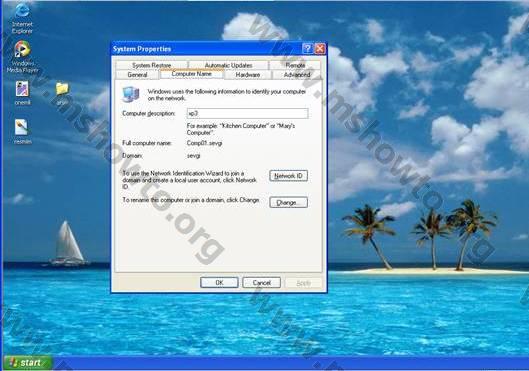
Şekil-1
Daha öncesinde Migrated Objects OU’su içerisine migrate ettiğim Sevgi adlı kullanıcım duruyor.
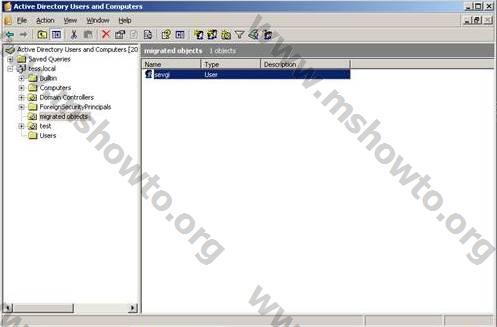
Şekil-2
Target domaindeki DC üzerine yüklediğim ADMT 3.0’ı çalıştırıyorum ve Computer Migration Wizard’ı çalıştırıyorum.
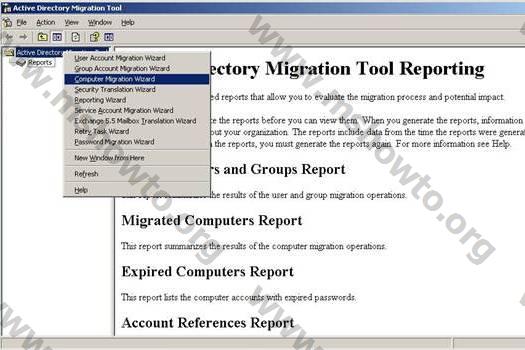
Şekil-3
Domain Selection penceresinde source (.Sevgi) ve target (Tess.Local) domainlerimi ve DC’leri belirtiyorum.
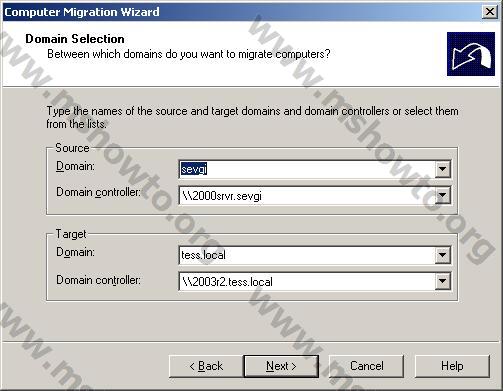
Şekil-4
Migrate edeceğiniz source domain üzerindeki computer accountunu Browse diyerek gösterin.
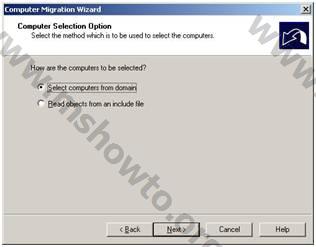
Şekil-5
Computer account’larınızın target domain’de nerede, hangi OU içerisinde yer alacağını gösterin.
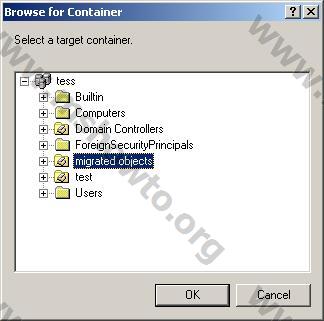
Şekil-6
Translate Objects penceresinde yeni domaine join olduktan sonraki aktarım için user profiles kutucuğunu işaretliyorum.
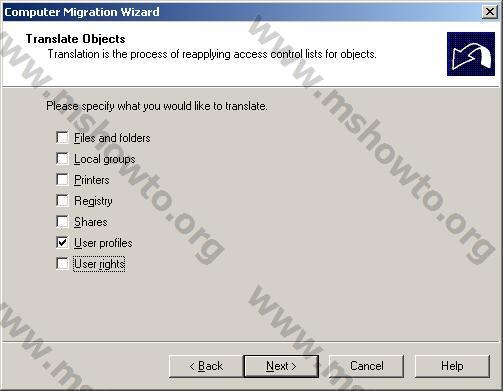
Şekil-7
Security Translation Options penceresinde eski ve yeni domain’e ait SID’ler üzerinde nasıl bir işlem gerçekleştirmek istediğinize karar vermeniz gerekiyor. Ben Replace seçeneğini seçiyorum.
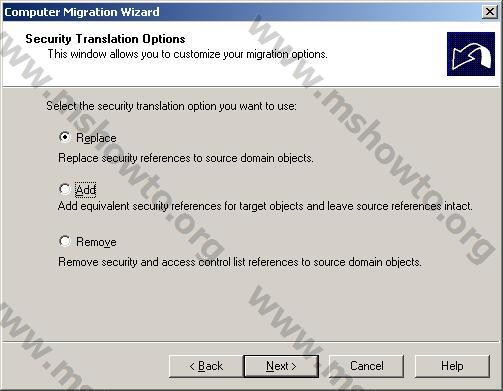
Şekil-8
Wizard tamamlandıktan sonra client bilgisayarın yeniden başlamasını beklememek için dakikayı sıfıra çekebilirsiniz.
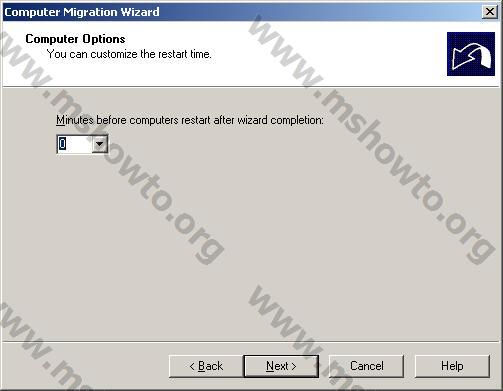
Şekil-9
İsterseniz Object Property Exclusion penceresinde computer account’u ile taşınmasını istemediğiniz özellikleri belirleyebilirsiniz.
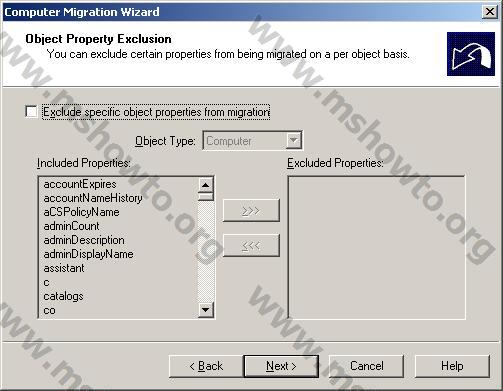
Şekil-10
Taşınan objelerin, taşındıkları domain’de farklı bir obje ile çakışması durumunda ADMT’nin nasıl davranması gerektiğini bu pencerede seçebilirsiniz.
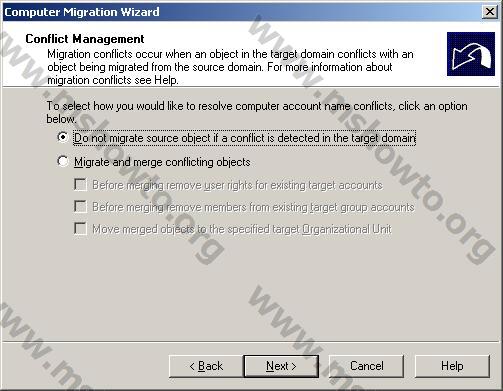
Şekil-11
Migration öncesi son aşamada yaptığımız ayarların bir özetini bize sunuyor.
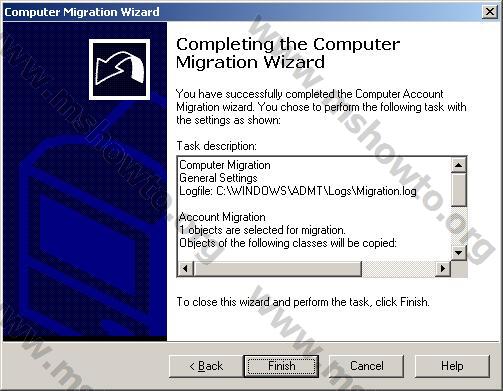
Şekil-12
Migration Progress penceresinde taşınan obje’leri ve taşınamayanları görebilirsiniz. View Log’a kliklediğinizde size yapılan işlemler için daha fazla detay verecektir.
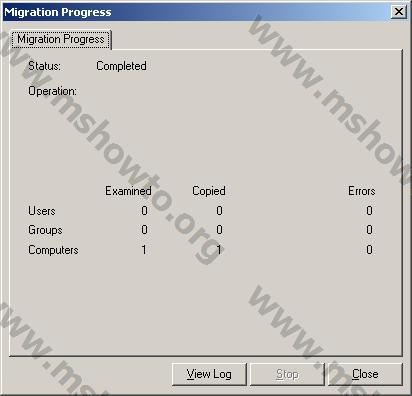
Şekil-13
İşleminizin başarıyla tamamlandığına dair verdiği mesajı okuduktan sonra close’a kliklediğinizde aşağıdaki ekranla karşılaşacaksınız. Active Directory Migration Tool Agent Dialog penceresinde, migrate ettiğimiz account üzerinde pre-check, agent operation ve post-check seçenekleri denetlemeleri yapmamıza olanak verir. Böylece client’a sağlıklı bir şekilde erişerek onu yeni domaine ekleyebiliyor ve profilini translate edebiliyoruz. Öncelikle pre-check işlemini Start butonuna klikleyerek başlatıyoruz. Denetimin başarıyla bitmesi durumunda agent operation ve post-check denetlemelerini de gerçekleştirmenizi öneririm.
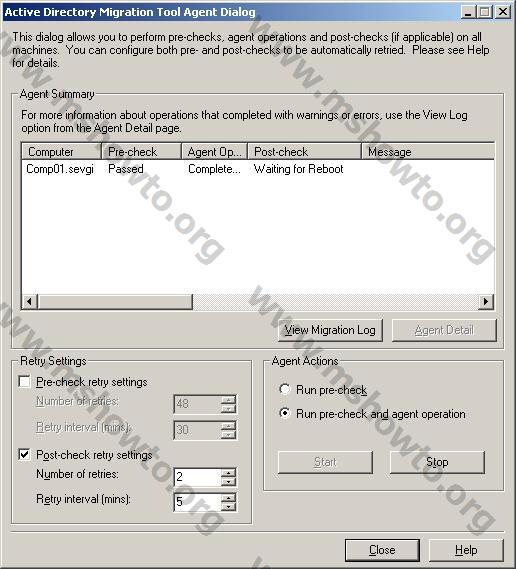
Şekil-14
Pre-check işlemi başarıyla tamamlandıktan sonra agent operation için start’a kliklediğimizde client’ın restart olduğunu gözlemleyebiliriz.
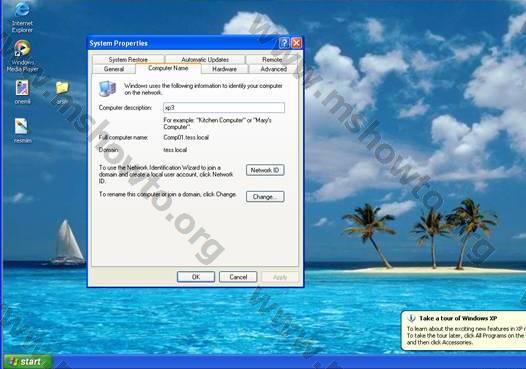
Şekil-15
İşlemler tamamlandığında ve client billgisayar açıldığında artık yeni domaine dahil olduğunu, aynı zamanda profilininde değişmeden geldiğini görebiliriz.
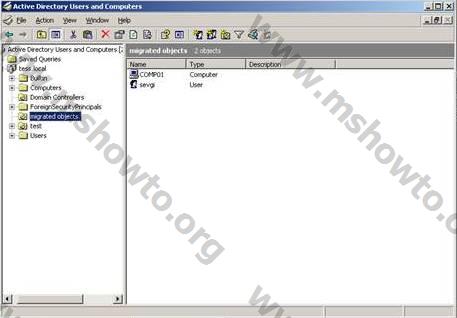
Şekil-16
Target domainde Migrated Objects OU’suna baktığımda da computer hesabımın ilgili OU’ya migrate edildiğini görüyorum. Özellikle orta ve büyük ölçekli firmalarda büyük vakit tasarrufu sağlayacak bu işlem ile kullanıcı hesaplarınızı ve profillerinizi bir domain’den diğer domain’e kısa sürelerde taşımanıza imkan sağlıyor.
Referanslar

